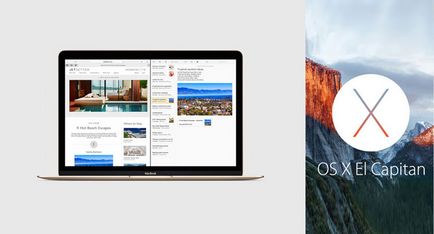
С OS X 10.11 Ел Капитан operatsionka получи добре дошли раздяла функция Split View екран. Как да активирате тази функция и как работи?
Ние редовно публикува указания и препоръки на най-разнообразни степени на трудност. Split View функция - очевидно иновации Ел Капитан, но не всеки потребител напълно разбирам "как работи"? Нека си го кажем.
Split View - удобен начин да се настанят няколко прозореца един до друг (до до две) с автоматично позициониране и пълнене на работното пространство. В OS X 10.11 Ел Капитан Има три начина този ключ. Как да изберем - вие решавате.
За позицията на прозорците, "рамо до рамо", ние трябва да започне Mission Control. Това може да стане, съответстваща на ключ F3 от клавиатурата, или прокарайте пръст нагоре четири пръста на тракпада.
-
1. Отворете Control мисия. За да направите това, натиснете клавиша за F3 или прекарайте четири пръста по тракпада от дъното нагоре.
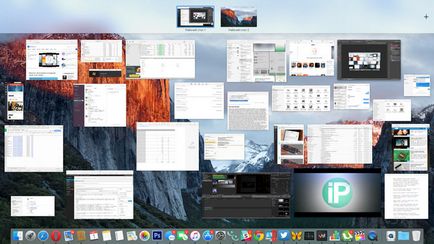
2. Хванете първия екран (левия бутон на мишката или докосване на три пръста върху тракпада), които се планира да отвори в Сплит View режим и да го плъзнете към горната част на екрана върху празно пространство в дясно.
3. Ще се отвори прозорец допълнителен работен плот. Поставете първия прозорец в него.
4. Изберете втората прозореца и го плъзнете в новосъздадената работния плот.
5. Tapnite на новосъздадената плот от менюто Mission Control. Split View режим ще се стартира.
За да се върнете към основната употреба настолен четири пръста плъзнете наляво / надясно по тракпада.
Вторият метод включва преминаване към режим Split View чрез завъртане на ключа в режим на цял екран.
-
1. Натиснете и задръжте натиснат бутона на мишката, за да отидете в режим на цял екран (зелен).
2. Продължете да държи до десктопа малко "оставят дълбоко."
3. Дръжте прозореца, го плъзнете до желаната част на екрана (наляво или надясно) и отпуснете бутона на мишката.
4. Изберете втората прозореца, който искате да видите в Сплит View режим. Преходът към "dvuokonny режим" се изпълнява автоматично.
Последният метод предвижда разделянето на работно пространство с отворен прозорец на цял екран.
-
1. Разширяване на един от прозорците в режим на цял екран с помощта на зеления бутон, или с помощта на CMD клавишната комбинация CTRL + + F.
2. Отворете контролния Мисия някой от удобните начини.
3. Хванете втория прозорец и да го плъзнете към работния плот с прозорец работи в режим на цял екран, като го позиционирате наляво или надясно.
Характеристики Split View
Въведена в OS X 10.11 Ел Капитан Split View режим, независимо дали по силата на факта, че операционната система е в етап на бета-тестване, или по искане на Apple програмисти се имат редица специфични характеристики и проблеми.
На първо място, Split View не работи в продължение на две приложения, разработени от компанията не е Apple. Например, за да се отвори две браузър, като трета страна на разработчиците, не можете. На второ място, използването, описано в това ръководство №2 режим не е допустимо да се всяко приложение. По този начин, на прехода от качи в Сплит View режим все още не е възможно.
На трето място, Split View не се изпълнява на всички Mac компютри. Възможно е ситуацията да е временно и след официалното освобождаване на Ел Капитан Split View ще бъде на разположение на всички собственици на лаптопи и компютри на Apple.
Заедно с Ел Капитан операционна система, дългоочакваното "разделен екран», Split View режим. Той се появи в IOS 9 на Ipad. Сред щастливците, за които е налична пълна Split View режим, заедно с актуална информация за IOS 9 два Ipad модели: Ipad Air 2 и IPAD мини 4. Сега потребителите могат да разполагат с едновременен достъп на двете приложения, работещи на еднакви прозорци.
С цел да се даде възможност на режима Split View на Ipad Air 2 и IPAD мини 4 с няколко прости стъпки:
1. Започнете едно от приложенията, в които планът да работят.
Включете 2. Ipad в пейзажна ориентация (ориентация в клавишните заключване и изключвайте, ако е необходимо - svayp отдолу-нагоре).
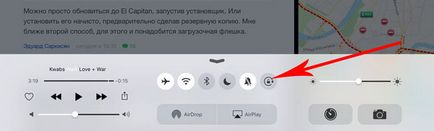
3. Плъзнете пръст от дясната страна на екрана наляво. тъй като движение от рамката (корпус) на таблетката.
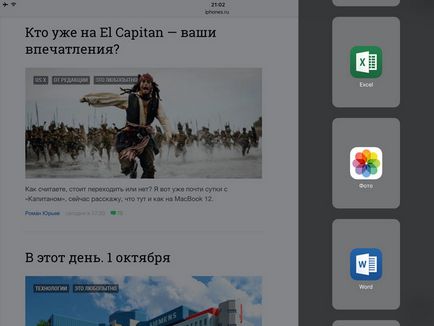
4. В списъка с приложения, които поддържат Split View, и изберете желания иконата, натиснете го веднъж.
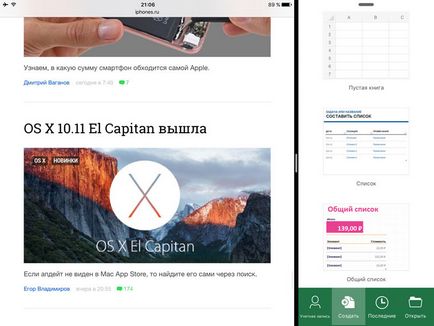
Забележка: Имайте предвид, че не всички приложения поддържат Сплит Преглед на работни места. Редица приложения могат да работят само в плъзгат режим. работа с предишните поколения на IPAD. Slide Над режим предвижда да показва малък прозорец (1/4 екран) със заявлението без мащабируемост.
5. След като е избран за прилагане, няма да има разделител, който позволява да се променят пропорциите на прозорците. Премести го наляво или надясно в зависимост от желаната скала.
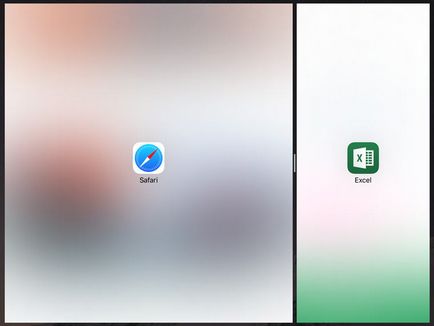
6. Освободете движимо разделител и на екрана автоматично се разделя на две независими зони с стартирани приложения.
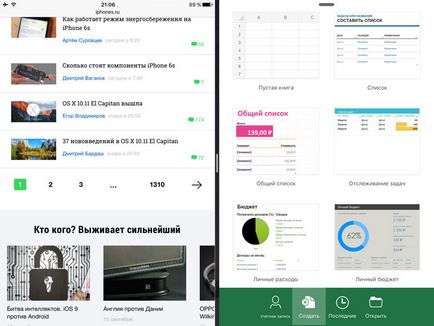
Сплит Преглед на настройките за IOS 9 се попълват.
Бихте ли искали да получавате новините ни на Apple? Да | не

С OS X 10.11 Ел Капитан operatsionka получи добре дошли раздяла функция Split View екран. Как да активирате тази функция и как работи? Ние редовно публикува указания и препоръки на най-разнообразни степени на трудност. Split View функция - очевидно иновации Ел Капитан, но не всеки потребител напълно разбирам "как работи"? Нека си го кажем. Сплит.
Отстъпки и безплатни приложения # 197
iPhone 6s Black Gold за $ 2300
Свързани статии
